Một trong các nguyên nhân khiến cho bộ nhớ máy tính cho văn phòng bị hết một cách nhanh chóng chính là cần phải lưu trữ nhiều video với những dung lượng lớn. Khi đó thì việc áp dụng mẹo để giảm dung lượng video nhưng vẫn sẽ giữ được chất lượng thì sẽ giúp bạn có thể tối ưu được dung lượng của bộ nhớ trên
máy tính văn phòng. Trong bài viết này thì chúng tôi sẽ chia sẻ cho các bạn những mẹo để giảm dung lượng video trên máy tính hiệu quả nhất.
Mối quan hệ giữa dung lượng và chất lượng video
Trước khi bạn muốn tìm hiểu chi tiết về những mẹo để giảm dung lượng video MP4 thì người dùng cũng cần phải hiểu được mối quan hệ giữa 3 yếu tố khác nhau là: Độ phân giải, tốc độ bit của video và mã hóa.
1. Độ phân giải của video
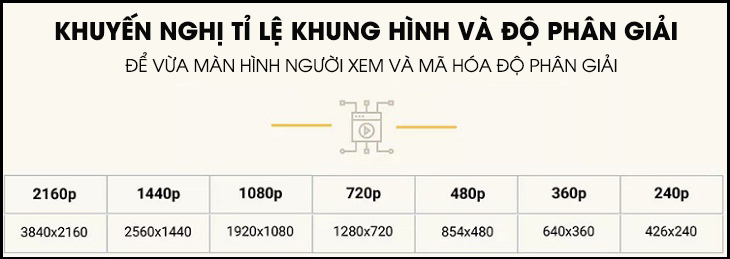
Độ phân giải của video
Độ phân giải của video chính là những chỉ số pixel trong video, chúng được hiển thị bằng những kích thước theo chiều ngang và dọc. Ví dụ như video có độ phân giải HD 1080p thì sẽ có kích thước 1920 x 1080p. Vì vậy mà những mẹo giúp bạn giảm độ phân giải video thì cũng sẽ giảm dung lượng file.
Vậy nên bạn cần sử dụng độ phân giải nào để phù hợp cho video? Thực tế thì cũng sẽ tùy thuộc vào nhu cầu sử dụng và
máy tính bàn của bạn có thể điều chỉnh được độ phân giải của video. Độ phân giải phổ biến nhất hiện nay với những video YouTube là 1440p hay 1080p khi xem tivi. Trên máy tính và điện thoại thì sẽ là từ 720p và 1080p là được.
2. Tốc độ bit video

Tốc độ bit video
Bên cạnh độ phân giải thì người dùng cũng cần chú ý đến tốc độ bit khi mà bạn xử lý dung lượng video. Tốc độ bit chính là tốc độ truyền tải các thông tin nội dung được tính trên giây và đo bằng đơn vị Mbps/Kbps. Để có thể giảm dung lượng video thì bạn cũng cần chú ý để điều chỉnh cả tốc độ bit của video để có thể tối ưu được dung lượng video tùy theo những mục đích sử dụng.
3. Mã hóa video
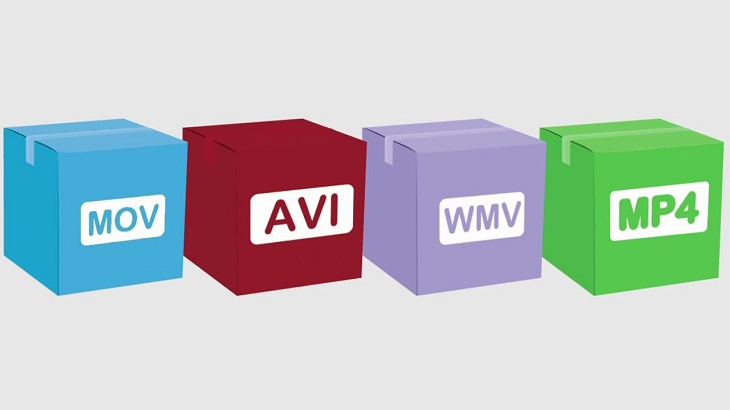
Mã hóa video
Mã hóa video sẽ bao gồm 2 yếu tố chính là container (file hoàn chỉnh) và codec (bộ giải mã). Trong đó thì Codec để mã hóa hay rút gọn tín hiệu truyền tải và có thể giải mã trước khi xem, sửa tệp tin. Tốt nhất là bạn nên sử dụng bộ mã hóa H.264 với những bộ mã hóa video MP4 để có thể nén video không giảm được chất lượng hiệu quả.
Thực tế thì việc bạn giảm dung lượng video MP4 mà vẫn giữ nguyên chất lượng thì đa số sẽ rất ít khả năng giữ nguyên được 100% như chất lượng ban đầu, ít nhiều thì cũng sẽ ảnh hưởng. Sau khi đã tìm hiểu chi tiết cả 3 yếu tố ảnh hưởng đến dung lượng video trên thì hy vọng đã giúp cho người dùng tìm được cách để giảm kích thước của các tập tin mà vẫn đảm bảo được chất lượng hiển thị tối ưu nhất.
Mẹo giảm dung lượng video trên máy tính hiệu quả nhất
Hiện nay có rất nhiều cách để giảm dung lượng video mà người dùng có thể tham khảo. Một trong các cách phổ biến nhất được nhiều người dùng áp dụng chính là giảm kích thước của video, giảm độ phân giải hay là cắt ngắn thời lượng của video đi. Thêm cách khác là loại bỏ các âm thanh không cần thiết khỏi video để có thể giảm dung lượng tệp.
Bên cạnh những cách trên và nén dung lượng video thì người dùng cũng có thể sử dụng phần mềm, ứng dụng để hỗ trợ xử lý video trên máy tính đơn giản và thuận tiện dưới đây:
Sử dụng phần mềm để giảm dung lượng trên máy tính
1. Mẹo giảm dung lượng video bằng các phần mềm VLC

Mẹo giảm dung lượng video bằng các phần mềm VLC
- Bước 1: Tải phần mềm VLC > mở Cài đặt > chọn Media > chọn Convert/Save.
- Bước 2: Bấm Add và chọn tải video cần giảm dung lượng lên. Với VLC thì bạn có thể xử lý nhiều video cùng lúc.
- Bước 3: Chọn Convert/Save để có thể hiển thị danh cách những tùy chọn chuyển đổi. Tại đây thì bạn cần chọn loại mà chuyển đổi muốn.
- Bước 4: Bạn cần thay đổi độ phân giải của video bằng cách là mở mục Settings > chọn Resolution (độ phân giải) > điều chỉnh tỉ lệ của độ phân giải video mà bạn muốn.
- Bước 5: Chọn Save > Browse để lưu video lại sau khi giảm dung lượng trên máy tính
2. Sử dụng QuickTime Player cho MacOS
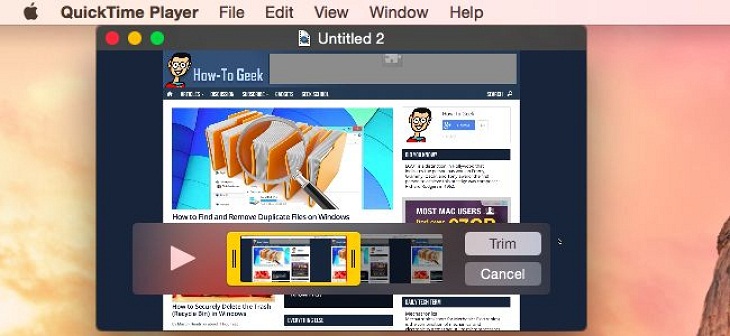
Sử dụng QuickTime Player cho MacOS
Đối với những máy tính Macbook thì bạn có thể tham khảo các cách để giảm dung lượng video bằng phần mềm QuickTime Player.
- Bước 1: Tải QuickTime Player cho máy tính, bạn mở ứng dụng và chọn video mà bạn cần giảm dung lượng bằng cách là mở File > Open File.
- Bước 2: Chọn File > Export As để có thể bắt đầu xử lý video với 4 tùy chọn gợi ý: 4K, 1080p, 720p và 480p.
- Bước 3: Bạn cần chọn chất lượng để chuyển đổi video theo nhu cầu và xuất file lưu về máy tính.
Giảm dung lượng video Online
1. Sử dụng VideoSmaller
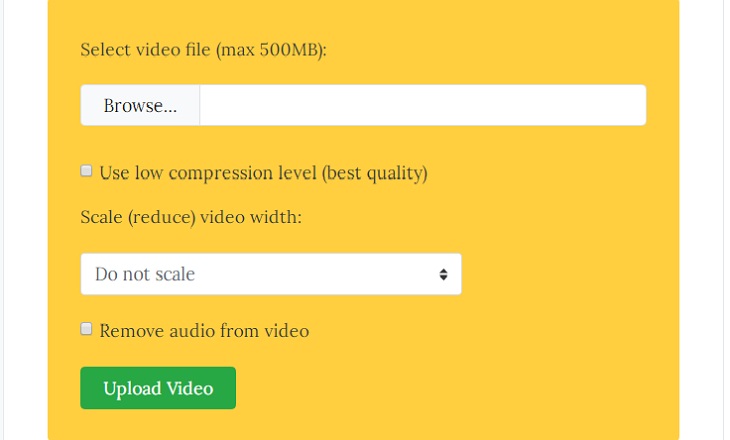
Sử dụng VideoSmaller
- Bước 1: Truy cập website: VideoSmaller.com và tải video cẩn xử lý lên.
- Bước 2: Bạn cần chọn tùy chỉnh để giảm mức dung lượng theo mục đích sử dụng video:
Giảm kích thước của video hiện tại mà vẫn giữ được chất lượng tối ưu. Thay đổi tỉ lệ của khung hình video thì sẽ làm giảm chất lượng của video nhưng khả năng hiển thị khung hình cũng sẽ tốt và không bị mất hình ảnh. Ngoài ra thì bạn cũng có thể chọn loại bỏ âm thanh trên video để có thể giảm dung lượng video một cách đáng kể.
2. Sử dụng Clipchamp

Sử dụng Clipchamp
Clipchamp là một trong các sự lựa chọn phần mềm để giảm dung lượng video Online một cách hữu ích. Những bước để xử lý video bằng Clipchamp chính là các thao tác đơn giản và miễn phí, với các tính năng thông minh. Bạn cũng chỉ cần truy cập vào website Clipchamp.com và tải video lên và phần mềm cũng sẽ tự xử lý video theo các nội dung đã được yêu cầu.
Hy vọng với những bước để hướng dẫn mẹo giảm dung lượng video trên máy tính hiệu quả nhất được giới thiệu thì sẽ giúp cho người dùng xử lý nhanh những video theo các nhu cầu sử dụng.
>>> Bài viết liên quan: Hiệu năng máy tính văn phòng có giảm nếu lắp nhiều loại Ram khác nhau?